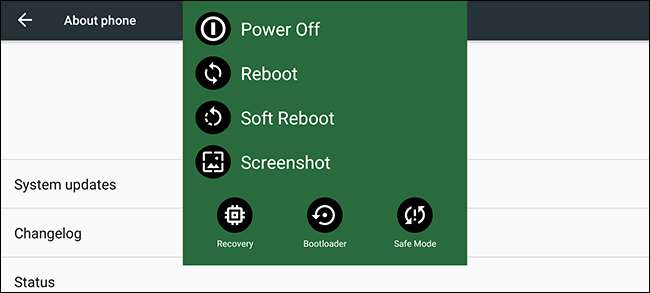
Коли ви натискаєте та утримуєте кнопку живлення на своєму пристрої Android, з’являється меню живлення. На жаль, на багатьох пристроях він має лише один варіант: вимкнути живлення.
Набагато корисніше було б мати там інші варіанти - наприклад, перезавантажитись, перезавантажитися у відновлення або навіть зробити знімок екрана. І завдяки невеликому доробку під назвою NeoPowerMenu, це цілком можливо. NeoPowerMenu - це модуль Xposed, який дозволяє одночасно налаштовувати зовнішній вигляд меню живлення та додавати набагато більше можливостей. Ось як це налаштувати.
Крок перший: Встановіть Xposed Framework
Почнемо з очевидного: вам потрібно буде бути вкоріненим для цього. Поки є такі налаштування, які ви можете зробити на своєму пристрої, не виконуючи коріння , цього не уникнути. Перегляньте наше поглиблене пояснення Як встановити (можливо, за допомогою нового безсистемний метод для зефіру ), А потім поверніться сюди за рештою інструкцій.
Також пам’ятайте створіть резервну копію пристрою перед початком роботи. Ви не хочете займатися системними файлами, якщо у вас немає резервної копії на випадок, якщо щось піде не так.
ПОВ'ЯЗАНІ: Забудьте про миготливі ПЗУ: використовуйте Xposed Framework, щоб налаштувати свій Android
Крок другий: Встановіть модуль NeoPowerMenu
Після встановлення Xposed Framework знайдіть програму Xposed Installer у шухляді програми та відкрийте її. Потім натисніть кнопку Завантажити.
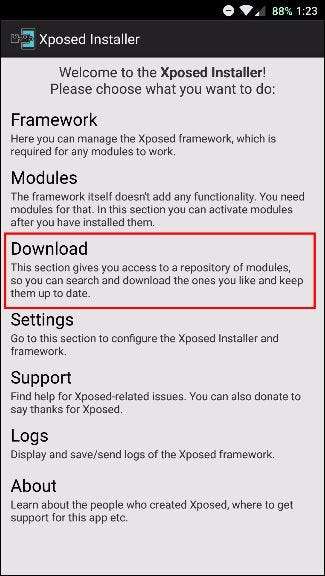
Клацніть на піктограму лупи вгорі.
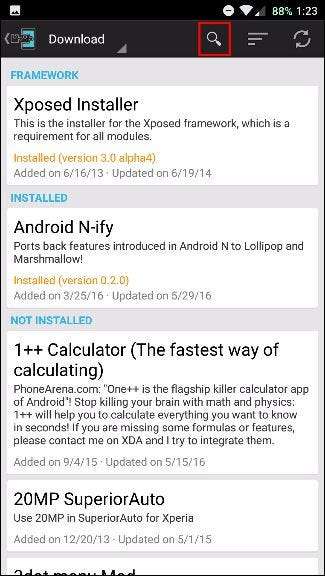
Потім знайдіть NeoPowerMenu.
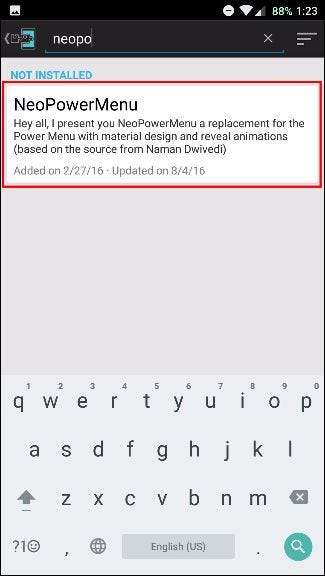
Натисніть на це, і ви потрапите на сторінку з описом. Проведіть ліворуч, щоб перейти на сторінку версій.
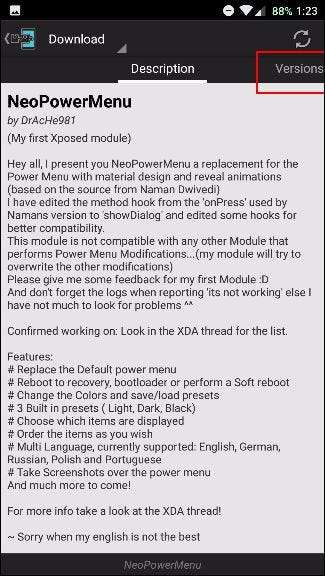
Потім натисніть Завантажити для останньої версії.
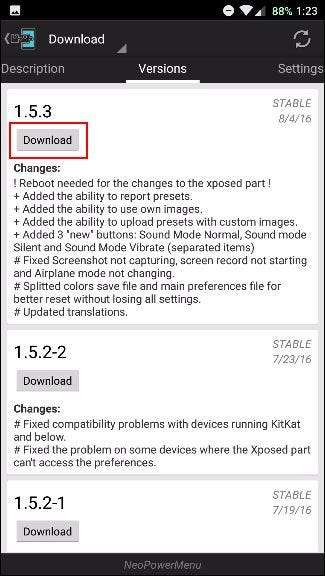
Після завантаження торкніться Встановити в нижньому правому куті.
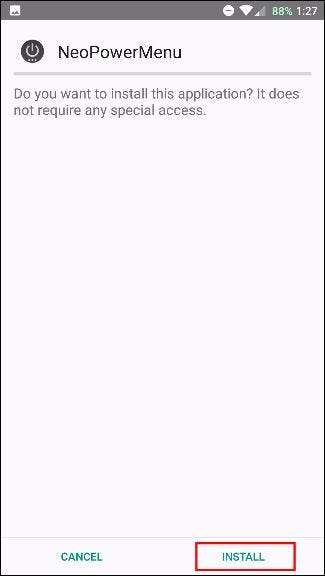
Після цього ви повинні отримати сповіщення із написом «Активувати та перезавантажити» - натисніть це. Якщо ви не бачите сповіщення, ви завжди можете активувати його вручну в розділі Модулі Xposed, а потім перезавантажити.
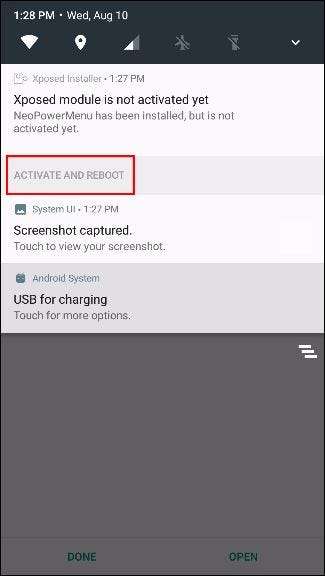
Крок третій: Налаштуйте меню на свій смак
Коли ви переглядаєте меню живлення після перезавантаження, це може виглядати приблизно так:
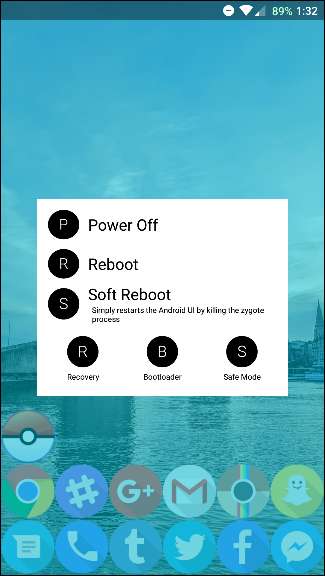
Якщо вам не подобається такий вигляд, не хвилюйтеся! Це надзвичайно налаштовується. Просто знайдіть програму NeoPowerMenu у шухляді програми та відкрийте її.

Спочатку вам буде запропоновано список дозволів, які потрібні додатку. У ньому пропонується невелике пояснення кожного дозволу, але якщо ви не плануєте використовувати певну функцію (наприклад, Torch), вам не потрібно затверджувати відповідний дозвіл (у цьому випадку, Camera).
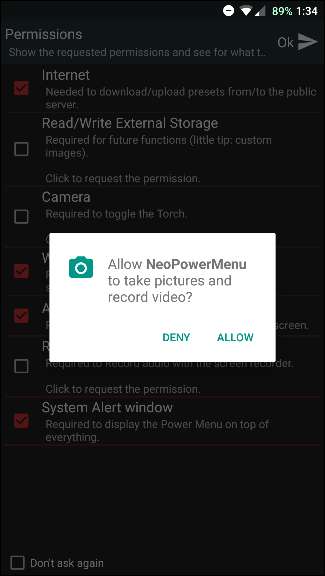
Тому що дозволи були оновлені в Зефірі , вам доведеться затвердити кожен із них окремо.
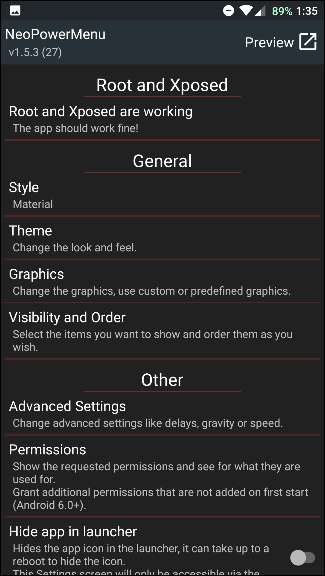
Після цього ви нарешті опинитесь на головному екрані програми. Наразі існує лише один Стиль, і це Матеріал. Більшість візуальних змін вносяться в тему, де ви можете налаштувати кольори для всього.
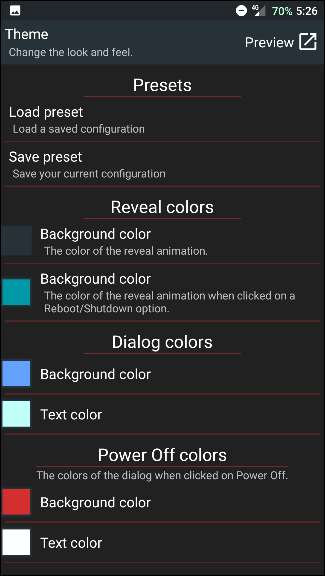
“Розкрити кольори” - це кольори, що складають анімацію, коли з’являється спливаюче меню меню живлення та колір фону за ним. Якщо ви хочете, щоб у нього не було фону, ви можете просто зробити кольори прозорими.
„Діалогові кольори” впливає на дійсний вигляд спливаючого вікна та на всі варіанти нижче, що стосуються кольорів різних діалогових вікон, які ви побачите після активації чогось. Наприклад, екран "Вимкнення ..." може мати інший колір, ніж екран "Перезавантаження ...".
Ви можете будь-коли переглянути будь-які зміни, натиснувши кнопку Попередній перегляд у верхньому правому куті (або утримуючи кнопку живлення).
У розділі Графіка ви можете встановити власні піктограми або зображення для кіл, які відображаються біля кожного параметра в меню живлення. За замовчуванням налаштовано відображати першу літеру опції (наприклад, T для Torch), але ви можете змінити її на використання графіки замість цього в Додаткових налаштуваннях.
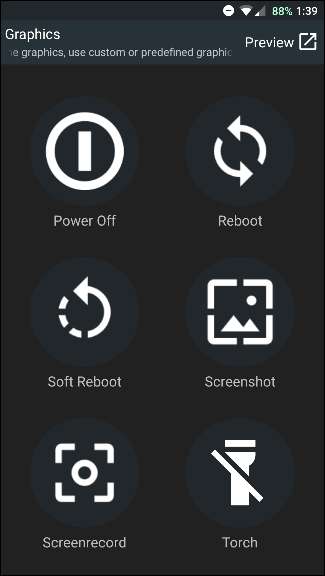
У розділі "Видимість і замовлення" ви можете додати справжню функціональність, налаштувавши, як відображаються ваші параметри та які вони є. Просто візьміть піктограму з трьох рядків ліворуч, щоб переставити їх, або додайте параметри кнопками вгорі. Проведіть пальцем убік, щоб видалити їх.
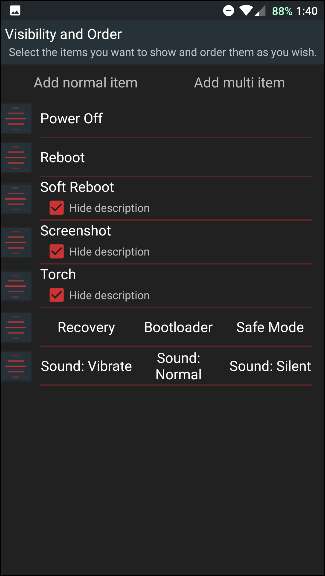
Якщо ви зайдете в Додаткові налаштування, ви можете змінити місце появи діалогового вікна - якщо у вас великий екран і ви хочете, щоб він з’явився праворуч, щоб ви могли легше натискати на нього великим пальцем.
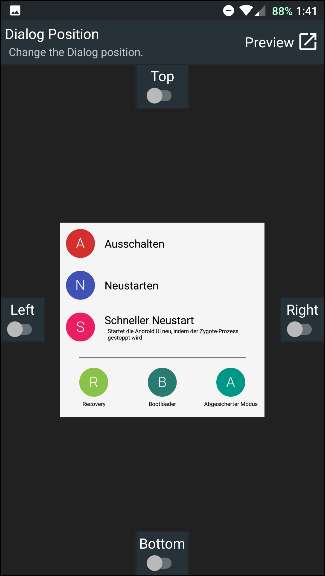
Ще одна справді зручна функція в розширених налаштуваннях - це можливість встановити затримку знімка екрана, щоб ви могли захопити екран у потрібний момент.
Після того, як ви продовжите і налаштуєте всі налаштування на свій смак, сміливо залишайте програму та утримуйте кнопку живлення, щоб перевірити її.
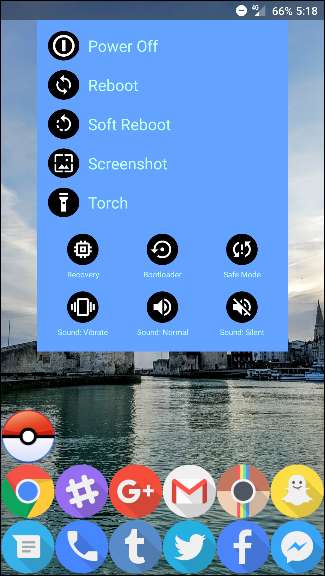
Інші методи зміни меню живлення
Зараз це, безумовно, не єдиний спосіб отримати настроюване меню живлення - це просто хороший спеціальний спосіб. Модуль GravityBox Xposed також включає деякі з цих опцій, серед багатьох, багатьох інших, які дозволяють налаштувати ваш пристрій, наприклад меню швидких налаштувань .
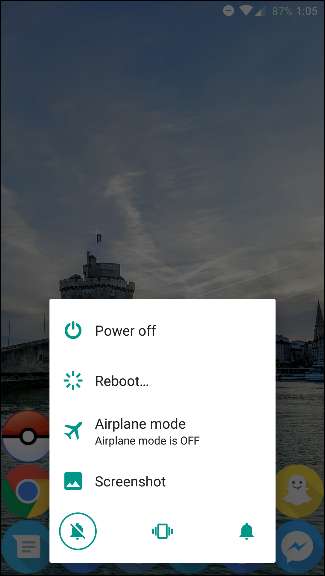
Якщо це не виконає всього необхідного, ви можете зробити крок далі і флеш користувальницький ПЗУ . Це в основному замінює ваше поточне програмне забезпечення новою, високо налаштованою версією - і багато користувальницьких ПЗУ мають справді приємне меню живлення (про що свідчить Darkobas ROM для OnePlus One, показаний вище).
Один із цих методів повинен дозволити вам створити нове та значно вдосконалене меню живлення. Ви можете отримати доступ до всіх типів налаштувань, просто утримуючи кнопку живлення та регулюючи їх на свій смак - і саме для цього було налаштовано Android. Це просто один із багатьох налаштувань, який ви можете зробити за допомогою Xposed Framework Однак, не соромтеся шукати ще більше модулів.







